Lancement de l’atelier : crée ta propre ressource vidéo en 20 min chrono !
C’est le casse-tête du prof de langue : proposer à ses élèves un maximum d’exposition à la langue cible dans un anglais le plus authentique possible. Cette langue je l’adore et au fil du temps j’ai développé des capacités mimétiques de reproduction des sons et du rythme mais en toute humilité jamais je n’oublie que JE NE SUIS PAS une locutrice native... Malheureusement nous n’avons pas la chance de pouvoir nous appuyer sur les compétences d’un assistant ou de gentils bénévoles anglais.... Alors il faut ruser !!!!
:dire :lire :ecrire :seul :plusieurs
Lors de la création de ma séquence sur la communication électronique dans mes classes de 6ème et pour respecter l’équilibre entre les compétences de réception et d’expression orales et écrites, il me fallait trouver un document authentique audio à travailler en compréhension orale. Après avoir fait un petit tour des ressources internet façon "tutoriel" sur comment rédiger un mail à un ami, tout ce que j’avais pu trouver était soit d’un niveau de langue trop éloigné du niveau de réalisation de mes élèves (de A1 à A2) ou bien trop éloigné du sujet de ma séquence.... Le seul document vraiment satisfaisant était un document écrit "wiki How to Write an Email to a Friend" .... Hum.... Décevant..... Pas de son et beaucoup de publicités.... Pas vraiment appropriées...
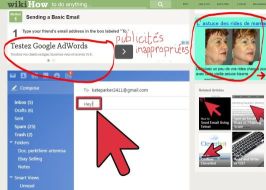
Qu’à cela ne tienne, j’ai alors décidé d’utiliser le document trouvé en le retravaillant pour retirer les publicités au maximum, lui ajouter du son et le rendre disponible sous un format vidéo mp4.
1ère étape : La capture d’images.
J’ai capturé les différentes étapes du wiki ( introduction + 13 étapes) sous forme de documents jpeg en utilisant l’outil de capture présent sur mon ordinateur [ faire une recherche dans la zone de recherche sur la barre des tâches du MENU DEMARRER en tapant OUTIL CAPTURE sous windows ou télécharger un logiciel gratuit permettant la capture d’écran si vous n’en n’avez pas...)

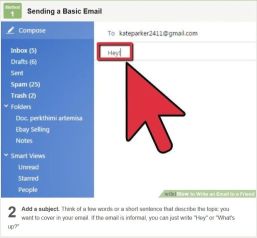
2ème étape : sonoriser le document.
2 possibilités :
– enregistrer ma propre voix (méthode que j’utilise pour mettre en voix les leçons du cours afin que les élèves travaillent tout autant et en même temps leur mémoire orthographique que leur mémoire phonologique dans les phases d’appariement sémantique entre les deux langues) mais c’est une méthode qui doit être complétée par des prononciations authentiques lors des phases de compréhension pour la raison que j’ai indiquée en introduction : blablabla - PAS UNE locutrice native - blablabla.
– Je me suis alors tournée vers les voix de synthèse. Je connais le logiciel libre à installer sur les machines, appelé DSpeech qui permet notamment l’accompagnement des élèves dyslexiques : le texte copié et coller peut être lu à différentes vitesses. Mais je cherchais davantage un site qu’un logiciel.
Je connaissais Voki (voir en préambule) que j’avais eu l’occasion de découvrir sur Extrapolatice (utilisé par des collègues) et que j’avais pu tester en classe avec mes élèves. Le site est néanmoins davantage tourné vers la mise en image (arrière plan et portrait de l’avatar) mais la voix reste vraiment très métallique. Pas tout à fait ce que je recherchais.
Je savais également que des sites comme Google traduction, Reverso ou MacMillan pouvaient proposer la mise en voix du texte - efficace lors de la mise en voix de mots, plus ardu lorsqu’il s’agissait de sonoriser des phrases complètes.
J’ai saisi "voix de synthèses" sur mon moteur de recherche et suis tombée sur une mine de sites dédiés aux voix de synthèse : Acapella Group, Voxigen (et leur formidable voix de sorcière), Readspeaker, Ivona, Neospeech, Voice Reader Studio 15. Petit hic, des solutions propriétaires...
3ème étape : la capture de son sur AUDACITY (logiciel libre et téléchargeable)
Au premier essai, moi qui n’avais jamais réalisé de capture de son, j’ai pu constater que le son enregistré à partir d’audacity (bouton rond rouge d’enregistrement) n’était pas tout à fait celui auquel je m’attendais !!! J’avais bien le son que je souhaitais enregistrer mais en toile de fond le son de la télévision que les enfants étaient en train de regarder.... Décevant.... Après quelques recherches sur internet, j’ai trouvé la solution pour que la capture de son ne passe pas par le micro de l’ordinateur qui capture TOUS les sons externes, mais passe par la captation uniquement des sons diffusés sur internet. Sélectionner Panneau de configuration > matériel et audio > son > modifier les sons système > onglet ENREGISTREMENT > désactiver microphone et activer carte son. Excellent !
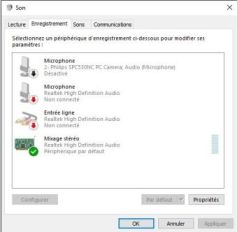
Lancer l’enregistrement sur Audacity, lancer la lecture de la voix de synthèse, arrêter l’enregistrement Audacity à la fin de la lecture. Couper le début et la fin pour ajuster au plus près de la voix de synthèse. Exporter l’audio. Le document sera enregistré en format MP3. Parfait !!
4ème étape : faire le montage vidéo avec MOVIE MAKER (logiciel libre)
Windows Movie Maker sera très efficace si vous n’utilisez pas d’autre logiciel de montage vidéo. Il est très intuitif et son utilisation est très largement documentée sur internet. Il suffira ici de cliquer sur "ajouter une image" puis rechercher vos captures d’écran. Ajouter ensuite un son, aller chercher vos document MP3 travaillés à partir d’Audacity. Insérer des transitions entre vos images pour dynamiser la vidéo. Exporter la vidéo. L’export se fera en format MP4.
5ème étape : rendre le document accessible pour le travail de l’élève sur tablette
Les vidéos que je mets à disposition des élèves en classe ou à la maison sont facilement identifiables et retrouvables par les élèves dans des articles crées sur le site du collège (en attendant l’ENT...) Pour alléger le visionnage de la vidéo, je la dépose sur la ScolaWeb TV (tout enseignant peut s’y créer un compte via son adresse professionnelle) Une nouvelle fois, c’est une démarche très intuitive et très rapide. Je télécharge ma vidéo sur le site, j’ai quelques champs obligatoires à compléter, je peux rendre ma vidéo accessible à tous les inscrits ou cocher l’onglet tous droits réservés (ce que je fais en général pour les vidéos où figurent des élèves pour éviter tout soucis de droit à l’image). Je reçois un mail de mise à disposition de la vidéo lorsqu’elle est encodée. Je clique sur "afficher sur votre site" et copie un code iframe. Au préalable, Scolaweb TV m’a demandé de sélectionner une image de prévisualisation du film qui sera visible sur le site du collège. Fini !!!!!!!
Faisable en 20 minutes chrono si à contrario de moi vous ne vous laissez pas tenter à aller essayer TOUS les sites existants de voix de synthèse, à sauter de vidéo Youtube en vidéo Youtube pour découvrir TOUS les tutoriels réalisés sur audacity (hey mais vous pouvez aussi modifier votre enregistrement, ajouter des effets sur la voix, ajuster la rapidité de lecture ? WOUAOUH !) ou sur movie maker, ou encore à visualiser TOUTES les vidéos postées par les collègues sur la Scolaweb TV !!!! Car c’est cela qui vous prendra le plus de temps !!!!!
En attendant, j’avais trouvé ma ressource, en restant le plus proche d’un document authentique, et puis j’aime l’idée d’associer l’oral et l’écrit même si l’activité langagière support est davantage orientée vers la réception orale. Certains ne s’appuient que sur cette dernière, d’autres élèves associent son et visuel pour accéder à la compréhension du document.
Et du coup, après des ateliers destinés à présenter mon utilisation de la balado-diffusion en classe les années précédentes, je me suis dit que ce pourrait être l’occasion de partager cette expérience créatrice avec d’autres collègues lors du FUN. Chose faite ! Alors maintenant à vous de laisser s’exprimer votre créativité !!! Et histoire de ne pas en rester là, allez jeter un petit coup d’oeil au site de création de vidéo animé PowToon, un autre moyen de créer vos propres capsules !
Article réalisé par Gwendoline Quelven - professeur d’anglais - Collège Jules Ferry Mantes-la-Jolie à l’occasion du FUN (Forum des Usages Numériques) 13 mai 2016 au Lycée Saint Exupéry.